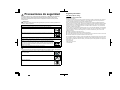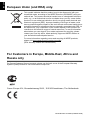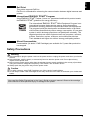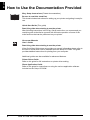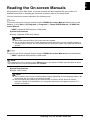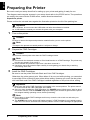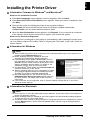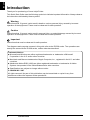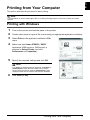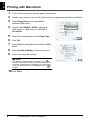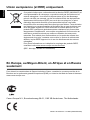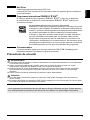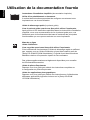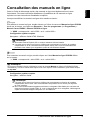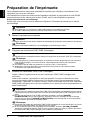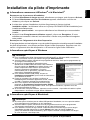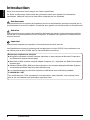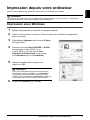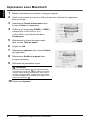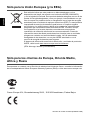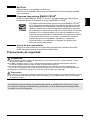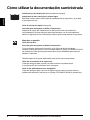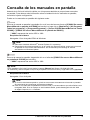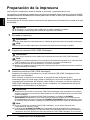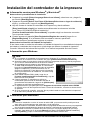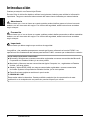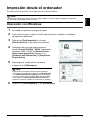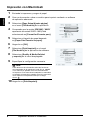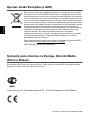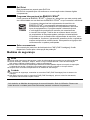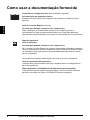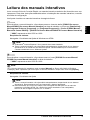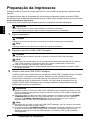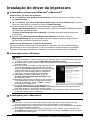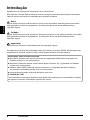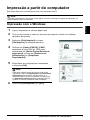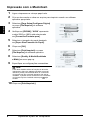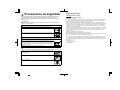Canon IP1800 Manual de usuario
- Categoría
- Impresión
- Tipo
- Manual de usuario
Este manual también es adecuado para

Quick Start Guide
Guide de démarrage rapide
Guía de iniciación rápida
Guia de consulta rápida
QT5-0924-V01 XXXXXXXX ©CANON INC.2007 PRINTED IN VIETNAM
The following FINE Cartridges are compatible with this product.
Les cartouches FINE (FINE Cartridges) ci-après sont compatibles avec ce produit.
Los siguientes cartuchos FINE (FINE Cartridges) son compatibles con este producto.
Os cartuchos FINE (FINE Cartridges) a seguir são compatíveis com este produto.
ENGLISHFRANÇAISESPAÑOL
PORT DO BRASIL
QT50924V01
www.canon.ca
www.canonlatinamerica.com

Regulatory Information
FCC Notice (U.S.A. Only)
For 120V, 60Hz model
Model Number: K10299
This device complies with Part 15 of the FCC Rules. Operation is subject to the following two conditions:
(1) This device may not cause harmful interference, and (2) this device must accept any interference
received, including interference that may cause undesired operation.
Note: This equipment has been tested and found to comply with the limits for a Class B digital device,
pursuant to Part 15 of the FCC Rules. These limits are designed to provide reasonable protection against
harmful interference in a residential installation. This equipment generates, uses and can radiate radio
frequency energy and, if not installed and used in accordance with the instructions, may cause harmful
interference to radio communications.
However, there is no guarantee that interference will not occur in a particular installation. If this equipment
does cause harmful interference to radio or television reception, which can be determined by turning the
equipment off and on, the user is encouraged to try to correct the interference by one or more of the
following measures:
Reorient or relocate the receiving antenna.
Increase the separation between the equipment and receiver.
Connect the equipment into an outlet on a circuit different from that to which the receiver is connected.
Consult the dealer or an experienced radio/TV technician for help.
Use of a shielded cable is required to comply with Class B limits in Subpart B of Part 15 of the FCC Rules.
Do not make any changes or modifications to the equipment unless otherwise specified in the manual. If
such changes or modifications should be made, you could be required to stop operation of the equipment.
Canon U.S.A., Inc.
One Canon Plaza
Lake Success, NY 11042
1-516-328-5600
Precauciones de seguridad
Para utilizar la impresora en condiciones de plena seguridad, lea con detenimiento las advertencias
que contiene el manual. Utilice la impresora únicamente de la forma descrita en este manual.
Para obtener más detalles sobre las precauciones de seguridad, consulte el manual en pantalla
Guía del Usuario.
Advertencia
Hacer caso omiso de las instrucciones de seguridad podría provocar una descarga eléctrica o un
incendio, o dañar la impresora.
Precaución
Hacer caso omiso de las precauciones de seguridad podría provocar daños al usuario o a la impresora.
No enchufe la impresora a la toma de corriente ni la desenchufe con las manos húmedas.
Introduzca el enchufe del equipo en la toma de corriente hasta que haga tope.
No dañe, modifique, estire, doble o retuerza excesivamente el cable de
alimentación. No ponga objetos pesados sobre el cable de alimentación.
No enchufe la impresora en una toma de corriente compartida con otros equipos
(mediante un alargador, un adaptador doble o triple, etc.).
No utilice la impresora cuando el cable de alimentación esté recogido o tenga nudos.
Si detecta humo, olores extraños o ruidos raros en la impresora, desenchúfela inmediatamente de la
toma de corriente y llame al servicio técnico.
Desenchufe periódicamente la impresora y use un paño seco para eliminar el polvo
o la suciedad acumulados en el enchufe y en la toma de corriente. Si la impresora
se coloca en un lugar con mucho polvo, humo o humedad, el polvo que se acumula
en el enchufe absorbe la humedad, lo que puede hacer que falle el aislamiento y se
produzca un incendio.
Utilice el cable de alimentación que se incluye con el equipo.
Asegúrese de que el área que rodea a la toma de corriente esté despejada en todo
momento para que el cable de alimentación se pueda desenchufar fácilmente en
caso de necesidad.
No desenchufe el equipo tirando del cable.
No utilice alargadores.
La página se está cargando...
La página se está cargando...
La página se está cargando...
La página se está cargando...
La página se está cargando...
La página se está cargando...
La página se está cargando...
La página se está cargando...
La página se está cargando...
La página se está cargando...
La página se está cargando...
La página se está cargando...
La página se está cargando...
La página se está cargando...
La página se está cargando...
La página se está cargando...
La página se está cargando...
La página se está cargando...
La página se está cargando...
La página se está cargando...

Guía de iniciación rápida
Tabla de contenido
Cómo utilizar la documentación suministrada 2
Consulta de los manuales en pantalla 3
Preparación de la impresora 4
Instalación del controlador de la impresora 5
Introducción 6
Impresión desde el ordenador 7
ESPAŃOL

ESPAŃOL
Sólo para la Unión Europea (y la EEA).
Este símbolo indica que este producto no debe desecharse con los
desperdicios del hogar, de acuerdo con la directiva WEEE (2002/96/EC)
y con la legislación nacional. Este producto debería entregarse en uno de los
puntos de recogida designados, como por ejemplo, intercambiando uno por
otro al comprar un producto similar o entregándolo en un lugar de recogida
autorizado para el reciclado de equipos electrónicos (EEE). La manipulación
inapropiada de este tipo de desechos podría tener un impacto negativo
en el entorno y la salud humana, debido a las sustancias potencialmente
peligrosas que normalmente están asociadas al EEE. Al mismo tiempo,
su cooperación a la hora de desechar correctamente este producto
contribuirá a la utilización efectiva de los recursos naturales. Para más
información acerca de dónde puede desechar el equipo para su reciclado,
póngase en contacto con las autoridades locales, con las autoridades
encargadas de los desechos, con un plan WEEE autorizado o con el
servicio de recogida de basuras para hogares.
Si desea más información acerca de la devolución y reciclado de productos
WEEE, visite la web www.canon-europe.com/environment
.
(EEA: Noruega, Islandia y Liechtenstein)
Sólo para los clientes de Europa, Oriente Medio,
África y Rusia
Para ponerse en contacto con el Servicio de asistencia al cliente de Canon, consulte la información
de la contraportada del folleto European Warranty Systems (EWS) o visite www.canon-europe.com
Canon Europa N.V., Bovenkerkerweg 59-61, 1185 XB Amstelveen, Países Bajos
Número de modelo: K10299 (iP2500/iP1800)

1
ESPAŃOL
Exif Print
Esta impresora es compatible con Exif Print.
Exif Print es un estándar para mejorar la comunicación entre las cámaras digitales
y las impresoras.
Programa internacional ENERGY STAR
®
Como socio de ENERGY STAR
®
, Canon Inc. ha determinado que este producto
cumple las directrices de ahorro de energía de
ENERGY STAR
®
.
El programa internacional de equipos de oficina
ENERGY STAR
®
es un programa mundial que fomenta el ahorro energético a través
de la introducción de ordenadores y demás equipos de oficina con
eficacia energética. El programa respalda el desarrollo y la difusión
de productos con funciones que reducen de forma eficaz el consumo
energético. Es un sistema abierto en el que los propietarios de los
negocios pueden participar voluntariamente. El programa va dirigido
a equipos de oficina como, por ejemplo, ordenadores, monitores,
impresoras, faxes, fotocopiadoras, escáneres y dispositivos
multifuncionales. Sus estándares y logotipos son iguales para
todos los países participantes.
Acerca de los consumibles
Una vez se deje de fabricar, los consumibles [depósitos de tinta/cartuchos FINE
(FINE Cartridges)] estarán disponibles durante 5 años.
Precauciones de seguridad
.
Advertencia
z Nunca intente conectar el cable de alimentación a la toma de corriente, ni desconectarlo, si tiene
las manos húmedas o mojadas.
z No dañe, modifique, estire, curve o retuerza excesivamente el cable de alimentación eléctrica.
No coloque objetos pesados sobre el cable de alimentación eléctrica.
z No utilice jamás ninguna otra fuente de alimentación que la estándar del país de adquisición.
El uso de un voltaje y frecuencia incorrectos podría provocar un incendio o una descarga eléctrica.
z Introduzca el enchufe del equipo en la toma de corriente hasta que haga tope.
Precaución
z Por razones de seguridad, guarde los cartuchos FINE (FINE Cartridges) fuera del alcance de los niños.
z No tire ni sacuda los cartuchos FINE (FINE Cartridges), ya que podría salirse la tinta y mancharse
las manos y la ropa.
Lea también las precauciones de seguridad del manual en pantalla Guía del Usuario. Tenga
en cuenta los mensajes de advertencia y precaución con el fin de evitar provocar daños tanto
al usuario como a la impresora.

2 Cómo utilizar la documentación suministrada
ESPAŃOL
Cómo utilizar la documentación suministrada
Instrucciones de instalación (documentación impresa)
Asegúrese de leer esta hoja en primer lugar.
Esta hoja incluye instrucciones para la instalación de la impresora y la puesta
a punto para su uso.
Guía de iniciación rápida (esta guía)
Lea esta guía al empezar a utilizar la impresora.
Después de seguir las indicaciones de las Instrucciones de instalación,
recomendamos que lea esta guía para familiarizarse con el funcionamiento
básico de algunas de las funciones principales que puede realizar la impresora.
Manuales en pantalla
Guía del Usuario
Lea esta guía al empezar a utilizar la impresora.
Si no encuentra suficiente información en la Guía de iniciación rápida,
consulte la Guía del Usuario, que se instala desde el [Setup CD-ROM/CD-ROM
de instalación]. Esta guía proporciona instrucciones detalladas para imprimir
desde el ordenador.
También dispone de guías adicionales para las funciones avanzadas.
Guía del controlador de la impresora
Consulte esta guía para conocer las instrucciones completas sobre
la configuración del controlador de la impresora.
Guía de las aplicaciones para fotografías
Consulte esta guía para conocer las instrucciones sobre el uso del diverso
software de aplicación incluido en el [Setup CD-ROM/CD-ROM de instalación].

3Consulta de los manuales en pantalla
ESPAŃOL
Consulta de los manuales en pantalla
Además de la Guía de iniciación rápida, con la impresora también se proporcionan manuales
en pantalla. Para obtener más información sobre la instalación de los manuales en pantalla,
consulte la hoja de configuración.
Puede ver los manuales en pantalla del siguiente modo:
Para ver el manual en pantalla, haga doble clic en el icono del acceso directo a [iPXXXX On-screen
Manual/Manual en pantalla de iPXXXX] del escritorio o haga clic en [Start/Inicio] > [All Programs/
Todos los programas] (o [Programs/Programas]) > [Canon iPXXXX Manual/Manual de Canon
iPXXXX] > [iPXXXX On-screen Manual/Manual en pantalla de iPXXXX].
* “XXXX” representa las series 2500 o 1800.
Requisitos del sistema
Navegador: Visor de ayuda HTML de Windows
Para ver el manual en pantalla, haga doble clic en el alias del [iPXXXX On-screen Manual/Manual
en pantalla de iPXXXX] del escritorio.
* “XXXX” representa las series 2500 o 1800.
Requisitos del sistema
Navegador: Visor de Ayuda
Nota
z Debe tener instalado Microsoft
®
Internet Explorer 5.0 o posterior.
z Dependiendo del sistema operativo o de la versión de Internet Explorer, puede que el manual
en pantalla no se muestre adecuadamente. Se recomienda que mantenga el sistema
actualizado con Windows Update.
Nota
Si ha instalado la Guía del Usuario desde la carpeta [Manual] del [Setup CD-ROM/CD-ROM
de instalación], abra la carpeta en la que haya copiado la Guía del Usuario y haga doble clic en [top.htm].
Nota
z En función del sistema operativo, quizás no se muestre correctamente el manual en pantalla.
Se recomienda que mantenga el sistema actualizado.
z Para ver los manuales en pantalla en formato HTML, le recomendamos que utilice Safari como
navegador Web. Si en su equipo no está instalado Safari, puede descargarlo del sitio Web
de Apple Computer, Inc. e instalarlo.

4 Preparación de la impresora
ESPAŃOL
Preparación de la impresora
Lea la hoja de configuración antes de instalar la impresora y prepararla para el uso.
Los gráficos y las pantallas que aparecen en la hoja de configuración hacen referencia a la serie iP2500.
Las operaciones son exactamente las mismas para la serie iP1800, a menos que se describa lo contrario.
Desembale la impresora
Compruebe que se incluyen todos los elementos que aparecen en la ilustración de la tapa de la caja
de embalaje.
1 Encienda la impresora.
2 Prepare los cartuchos FINE (FINE Cartridges).
3 Instale los cartuchos FINE (FINE Cartridges).
Asegúrese de utilizar la impresora con los dos cartuchos FINE (FINE Cartridges) de tinta
negra y de color instalados.
De lo contrario, la impresora no funciona. Si se agota la tinta de alguno de ellos
mientras se imprime, puede elegir utilizar la tinta negra o la de color mediante un ajuste del
controlador de la impresora. No obstante, debe utilizar la impresora con los dos cartuchos
FINE (FINE Cartridges) de tinta negra y de color instalados, con independencia del ajuste
establecido en el controlador de la impresora.
Importante
z En Windows, no conecte el cable USB hasta no haber instalado el software.
z Se necesita un cable USB para conectar la impresora al ordenador.
Precaución
No olvide quitar todas las cintas adhesivas y el material de protección antes de encender la impresora.
Nota
La posición de las cintas adhesivas o del material de protección está sujeta a cambios.
Precaución
No toque ningún elemento interno aparte del contenedor del cartucho FINE (FINE Cartridge).
Nota
z No toque los contactos eléctricos ni los inyectores del cabezal de impresión de un cartucho FINE
(FINE Cartridge). Si lo hace, puede que la impresora no imprima correctamente.
z Una vez haya retirado la cinta protectora, no vuelva a colocarla.
z Maneje con cuidado la cinta de protección retirada para evitar ensuciarse las manos o manchar
el área de trabajo circundante.
Importante
z Asegúrese de que todos los cartuchos FINE (FINE Cartridges) están instalados en la posición
correcta. La impresora no se puede utilizar hasta que no están instalados todos cartuchos FINE
(FINE Cartridges).
z
Una vez instalados los cartuchos FINE (FINE Cartridges), la lámpara de
[POWER]
(ENCENDIDO)
parpadeará en color verde. Antes de continuar, espere de uno a dos minutos
aproximadamente hasta que la lámpara de
[POWER] (ENCENDIDO)
deje de parpadear y luzca
en verde de manera continua y hasta que la impresora deje de hacer ruidos de funcionamiento.
Nota
z No tire ni sacuda los cartuchos FINE (FINE Cartridges), ya que podría salirse la tinta
y mancharse las manos y la ropa.
z La lámpara de [ALARM] (ALARMA) de la impresora seguirá parpadeando en naranja si no
se ha instalado correctamente un cartucho FINE (FINE Cartridge). Abra la cubierta delantera
y asegúrese de que la posición de todos los cartuchos FINE (FINE Cartridges) es la correcta.

5Instalación del controlador de la impresora
ESPAŃOL
Instalación del controlador de la impresora
Información común para Windows
®
y Macintosh
®
Notas sobre el procedimiento de instalación
z Si aparece la pantalla [Select Language/Seleccionar idioma], seleccione uno y haga clic
en el botón [Next/Siguiente].
z Si aparece la pantalla [Select Your Place of Residence/Seleccione su lugar de residencia],
elíjalo y, a continuación, haga clic en [Next/Siguiente].
z Hay dos formas de instalar el controlador de la impresora y demás software:
[Easy Install/Instal. simple]: se instalan automáticamente los elementos incluidos
en el [Setup CD-ROM/CD-ROM de instalación]
[Custom Install/Instalación Personalizada]: se pueden elegir los elementos concretos
que se quieran instalar
z Cuando aparezca la pantalla [User Registration/Registro de usuario], haga clic en
[Register/Registrar]. Si el ordenador está conectado a Internet, aparecerán
las instrucciones en pantalla para registrar el producto.
Notas sobre la alineación del cabezal de impresión
Si las líneas rectas no están bien alineadas o la calidad de impresión no es satisfactoria después
de instalar el controlador de la impresora, quizás tenga que alinear el cabezal de impresión.
Consulte “Alineación del cabezal de impresión” en el manual en pantalla Guía del Usuario.
Información para Windows
Información para Macintosh
Nota
z Si va a instalar el controlador de la impresora en Windows XP o Windows 2000, inicie
una sesión en el sistema como miembro del grupo [Administrators/Administradores].
z Antes de instalar el controlador, desactive todos los programas antivirus y demás programas
que se inicien automáticamente al arrancar el sistema.
z Si la pantalla siguiente aparece automáticamente, quite
el cable USB conectado al ordenador. A continuación,
haga clic en [Cancel/Cancelar] para salir de la pantalla,
apague la impresora y vuelva a comenzar con el
proceso de instalación. Para obtener más información
sobre el procedimiento de instalación, consulte la hoja
de configuración.
z Para instalar Adobe
®
RGB (1998), haga clic en
[Custom Install/Instalación Personalizada] y siga las
instrucciones de la pantalla.
z Cuando aparezca un mensaje que solicite su
confirmación para reiniciar el ordenador durante el
procedimiento de instalación, haga clic en [OK/Aceptar].
El sistema se reiniciará automáticamente.
z Le agradeceríamos que participara en el Programa de encuesta ampliada sobre PIXMA
en relación al uso de las impresoras Canon. Para más información, consulte las instrucciones
en pantalla.
z Si no se reconoce la conexión, consulte “No se puede instalar el controlador de la impresora”
en el manual en pantalla Guía del Usuario.
Nota
z Durante la instalación no retire ni inserte el cable USB, ya que esta acción podría provocar
algún fallo de funcionamiento del ordenador o de la impresora.
z
Antes de instalar el controlador, desactive todos los programas de detección de virus y los programas
que se inician automáticamente al arrancar el sistema, o elimínelos de la carpeta del sistema.
z Para instalar el manual en pantalla Guía del Usuario en otro idioma distinto del que haya
instalado,
haga doble clic en la carpeta
[Manual]
del [Setup CD-ROM/CD-ROM de instalación],
carpeta
[Canon]
,
y copie a continuación la carpeta del idioma al disco duro.

6 Introducción
ESPAŃOL
Introducción
Gracias por adquirir una Canon Inkjet Printer.
En esta Guía de iniciación rápida se utilizan los siguientes símbolos para señalar la información
importante. Tenga en cuenta en todo momento las instrucciones indicadas por estos símbolos.
Los gráficos y las pantallas que aparecen en esta guía hacen referencia a la serie iP2500. Las
operaciones son exactamente las mismas para la serie iP1800, a menos que se describa lo contrario.
Advertencia
Instrucciones que, si no se tienen en cuenta, podrían producir daños graves o incluso la muerte
debido a un uso incorrecto del equipo. Por motivos de seguridad, estas instrucciones se deben
seguir siempre.
Precaución
Instrucciones que, si no se tienen en cuenta, podrían producir daños personales o daños materiales
debido a un uso incorrecto del equipo. Por motivos de seguridad, estas instrucciones se deben
seguir siempre.
Importante
Instrucciones que deben seguirse por motivos de seguridad.
Aviso sobre las marcas comerciales
z Microsoft y Windows son marcas comerciales registradas o marcas comerciales de Microsoft
Corporation en Estados Unidos y/o en otros países.
z Macintosh y Mac son marcas comerciales de Apple Computer, Inc., registradas en Estados
Unidos y en otros países.
z Adobe y Adobe RGB (1998) son marcas comerciales registradas o marcas comerciales
de Adobe Systems Incorporated en Estados Unidos y/o en otros países.
z Especificaciones sujetas a cambios sin previo aviso.
© CANON INC. 2007
Reservados todos los derechos. Queda prohibido cualquier tipo de reproducción de esta
publicación o de cualquiera de sus partes sin permiso expreso por escrito.

7Impresión desde el ordenador
ESPAŃOL
Impresión desde el ordenador
En esta sección se describe el procedimiento de impresión básica.
Impresión con Windows
1
Encienda la impresora y cargue el papel.
2 Cree un documento o abra un archivo para imprimir mediante un software
de aplicación adecuado.
3 Seleccione [Print/Imprimir] en el menú
[File/Archivo] de la aplicación de software.
4 Asegúrese de que está seleccionada la
opción [Canon iPXXXX] (“XXXX” representa
las series 2500 o 1800) en [Select Printer/
Seleccionar impresora] y haga clic en
[Preferences/Preferencias] (o [Properties/
Propiedades]).
5 Especifique la configuración necesaria
y haga clic en [OK/Aceptar].
6 Haga clic en [Print/Imprimir] (o en [OK/Aceptar]).
Nota
Para obtener información sobre cómo se carga el papel, consulte “Carga del papel de impresión”
en el manual en pantalla Guía del usuario.
Nota
Para obtener información sobre las funciones del
controlador de la impresora, haga clic en [Help/Ayuda]
o en [Instructions/Instrucciones] para ver la ayuda
en línea o el manual en pantalla Guía del controlador
de la impresora. [Instructions/Instrucciones] sólo
aparece cuando se instalan los manuales en pantalla.

8 Impresión desde el ordenador
ESPAŃOL
Impresión con Macintosh
1
Encienda la impresora y cargue el papel.
2 Cree un documento o abra un archivo para imprimir mediante un software
de aplicación adecuado.
3 Seleccione [Page Setup/Ajustar página]
en el menú [File/Archivo] de la aplicación.
4 Compruebe que la opción [iPXXXX] (“XXXX”
representa las series 2500 o 1800) está
seleccionada en [Format for/Formato para].
5 Seleccione el tamaño de papel deseado
en [Paper Size/Tamaño de papel].
6 Haga clic en [OK].
7 Seleccione [Print/Imprimir] en el menú
[File/Archivo] de la aplicación de software.
8 Seleccione [Quality & Media/Calidad
y soporte] en el menú desplegable.
9 Especifique la configuración necesaria.
10 Haga clic en [Print/Imprimir].
Nota
Para obtener más información sobre las funciones
del controlador de la impresora, haga clic en para
ver el manual en pantalla Guía del controlador de
la impresora. Si no estuvieran instalados los manuales
en pantalla, el manual en pantalla Guía del controlador
de la impresora no aparecerá aunque se haga
clic en .
La página se está cargando...
La página se está cargando...
La página se está cargando...
La página se está cargando...
La página se está cargando...
La página se está cargando...
La página se está cargando...
La página se está cargando...
La página se está cargando...
La página se está cargando...

Regulatory Information
FCC Notice (U.S.A. Only)
For 120V, 60Hz model
Model Number: K10299
This device complies with Part 15 of the FCC Rules. Operation is subject to the following two conditions:
(1) This device may not cause harmful interference, and (2) this device must accept any interference
received, including interference that may cause undesired operation.
Note: This equipment has been tested and found to comply with the limits for a Class B digital device,
pursuant to Part 15 of the FCC Rules. These limits are designed to provide reasonable protection against
harmful interference in a residential installation. This equipment generates, uses and can radiate radio
frequency energy and, if not installed and used in accordance with the instructions, may cause harmful
interference to radio communications.
However, there is no guarantee that interference will not occur in a particular installation. If this equipment
does cause harmful interference to radio or television reception, which can be determined by turning the
equipment off and on, the user is encouraged to try to correct the interference by one or more of the
following measures:
Reorient or relocate the receiving antenna.
Increase the separation between the equipment and receiver.
Connect the equipment into an outlet on a circuit different from that to which the receiver is connected.
Consult the dealer or an experienced radio/TV technician for help.
Use of a shielded cable is required to comply with Class B limits in Subpart B of Part 15 of the FCC Rules.
Do not make any changes or modifications to the equipment unless otherwise specified in the manual. If
such changes or modifications should be made, you could be required to stop operation of the equipment.
Canon U.S.A., Inc.
One Canon Plaza
Lake Success, NY 11042
1-516-328-5600
Precauciones de seguridad
Para utilizar la impresora en condiciones de plena seguridad, lea con detenimiento las advertencias
que contiene el manual. Utilice la impresora únicamente de la forma descrita en este manual.
Para obtener más detalles sobre las precauciones de seguridad, consulte el manual en pantalla
Guía del Usuario.
Advertencia
Hacer caso omiso de las instrucciones de seguridad podría provocar una descarga eléctrica o un
incendio, o dañar la impresora.
Precaución
Hacer caso omiso de las precauciones de seguridad podría provocar daños al usuario o a la impresora.
No enchufe la impresora a la toma de corriente ni la desenchufe con las manos húmedas.
Introduzca el enchufe del equipo en la toma de corriente hasta que haga tope.
No dañe, modifique, estire, doble o retuerza excesivamente el cable de
alimentación. No ponga objetos pesados sobre el cable de alimentación.
No enchufe la impresora en una toma de corriente compartida con otros equipos
(mediante un alargador, un adaptador doble o triple, etc.).
No utilice la impresora cuando el cable de alimentación esté recogido o tenga nudos.
Si detecta humo, olores extraños o ruidos raros en la impresora, desenchúfela inmediatamente de la
toma de corriente y llame al servicio técnico.
Desenchufe periódicamente la impresora y use un paño seco para eliminar el polvo
o la suciedad acumulados en el enchufe y en la toma de corriente. Si la impresora
se coloca en un lugar con mucho polvo, humo o humedad, el polvo que se acumula
en el enchufe absorbe la humedad, lo que puede hacer que falle el aislamiento y se
produzca un incendio.
Utilice el cable de alimentación que se incluye con el equipo.
Asegúrese de que el área que rodea a la toma de corriente esté despejada en todo
momento para que el cable de alimentación se pueda desenchufar fácilmente en
caso de necesidad.
No desenchufe el equipo tirando del cable.
No utilice alargadores.

Quick Start Guide
Guide de démarrage rapide
Guía de iniciación rápida
Guia de consulta rápida
QT5-0924-V01 XXXXXXXX ©CANON INC.2007 IMPRIME AU VIETNAM
The following FINE Cartridges are compatible with this product.
Les cartouches FINE (FINE Cartridges) ci-après sont compatibles avec ce produit.
Los siguientes cartuchos FINE (FINE Cartridges) son compatibles con este producto.
Os cartuchos FINE (FINE Cartridges) a seguir são compatíveis com este produto.
ENGLISHFRANÇAISESPAÑOL
PORT DO BRASIL
QT50924V01
www.canon.ca
www.canonlatinamerica.com
PRINTED IN VIETNAM
Transcripción de documentos
PORT DO BRASIL ESPAÑOL FRANÇAIS ENGLISH Quick Start Guide Guide de démarrage rapide Guía de iniciación rápida Guia de consulta rápida The following FINE Cartridges are compatible with this product. Les cartouches FINE (FINE Cartridges) ci-après sont compatibles avec ce produit. Los siguientes cartuchos FINE (FINE Cartridges) son compatibles con este producto. Os cartuchos FINE (FINE Cartridges) a seguir são compatíveis com este produto. www.canon.ca www.canonlatinamerica.com QT5-0924-V01 XXXXXXXX ©CANON INC.2007 PRINTED IN VIETNAM QT50924V01 Precauciones de seguridad Para utilizar la impresora en condiciones de plena seguridad, lea con detenimiento las advertencias que contiene el manual. Utilice la impresora únicamente de la forma descrita en este manual. Para obtener más detalles sobre las precauciones de seguridad, consulte el manual en pantalla Guía del Usuario. Advertencia Hacer caso omiso de las instrucciones de seguridad podría provocar una descarga eléctrica o un incendio, o dañar la impresora. No enchufe la impresora a la toma de corriente ni la desenchufe con las manos húmedas. Introduzca el enchufe del equipo en la toma de corriente hasta que haga tope. No dañe, modifique, estire, doble o retuerza excesivamente el cable de alimentación. No ponga objetos pesados sobre el cable de alimentación. No enchufe la impresora en una toma de corriente compartida con otros equipos (mediante un alargador, un adaptador doble o triple, etc.). Regulatory Information FCC Notice (U.S.A. Only) For 120V, 60Hz model Model Number: K10299 This device complies with Part 15 of the FCC Rules. Operation is subject to the following two conditions: (1) This device may not cause harmful interference, and (2) this device must accept any interference received, including interference that may cause undesired operation. Note: This equipment has been tested and found to comply with the limits for a Class B digital device, pursuant to Part 15 of the FCC Rules. These limits are designed to provide reasonable protection against harmful interference in a residential installation. This equipment generates, uses and can radiate radio frequency energy and, if not installed and used in accordance with the instructions, may cause harmful interference to radio communications. However, there is no guarantee that interference will not occur in a particular installation. If this equipment does cause harmful interference to radio or television reception, which can be determined by turning the equipment off and on, the user is encouraged to try to correct the interference by one or more of the following measures: Reorient or relocate the receiving antenna. Increase the separation between the equipment and receiver. Connect the equipment into an outlet on a circuit different from that to which the receiver is connected. Consult the dealer or an experienced radio/TV technician for help. Use of a shielded cable is required to comply with Class B limits in Subpart B of Part 15 of the FCC Rules. No utilice la impresora cuando el cable de alimentación esté recogido o tenga nudos. Si detecta humo, olores extraños o ruidos raros en la impresora, desenchúfela inmediatamente de la toma de corriente y llame al servicio técnico. Desenchufe periódicamente la impresora y use un paño seco para eliminar el polvo o la suciedad acumulados en el enchufe y en la toma de corriente. Si la impresora se coloca en un lugar con mucho polvo, humo o humedad, el polvo que se acumula en el enchufe absorbe la humedad, lo que puede hacer que falle el aislamiento y se produzca un incendio. Utilice el cable de alimentación que se incluye con el equipo. Precaución Hacer caso omiso de las precauciones de seguridad podría provocar daños al usuario o a la impresora. Asegúrese de que el área que rodea a la toma de corriente esté despejada en todo momento para que el cable de alimentación se pueda desenchufar fácilmente en caso de necesidad. No desenchufe el equipo tirando del cable. No utilice alargadores. Do not make any changes or modifications to the equipment unless otherwise specified in the manual. If such changes or modifications should be made, you could be required to stop operation of the equipment. Canon U.S.A., Inc. One Canon Plaza Lake Success, NY 11042 1-516-328-5600 ESPAŃOL Guía de iniciación rápida Tabla de contenido Cómo utilizar la documentación suministrada 2 Consulta de los manuales en pantalla 3 Preparación de la impresora 4 Instalación del controlador de la impresora 5 Introducción 6 Impresión desde el ordenador 7 ESPAŃOL Sólo para la Unión Europea (y la EEA). Este símbolo indica que este producto no debe desecharse con los desperdicios del hogar, de acuerdo con la directiva WEEE (2002/96/EC) y con la legislación nacional. Este producto debería entregarse en uno de los puntos de recogida designados, como por ejemplo, intercambiando uno por otro al comprar un producto similar o entregándolo en un lugar de recogida autorizado para el reciclado de equipos electrónicos (EEE). La manipulación inapropiada de este tipo de desechos podría tener un impacto negativo en el entorno y la salud humana, debido a las sustancias potencialmente peligrosas que normalmente están asociadas al EEE. Al mismo tiempo, su cooperación a la hora de desechar correctamente este producto contribuirá a la utilización efectiva de los recursos naturales. Para más información acerca de dónde puede desechar el equipo para su reciclado, póngase en contacto con las autoridades locales, con las autoridades encargadas de los desechos, con un plan WEEE autorizado o con el servicio de recogida de basuras para hogares. Si desea más información acerca de la devolución y reciclado de productos WEEE, visite la web www.canon-europe.com/environment. (EEA: Noruega, Islandia y Liechtenstein) Sólo para los clientes de Europa, Oriente Medio, África y Rusia Para ponerse en contacto con el Servicio de asistencia al cliente de Canon, consulte la información de la contraportada del folleto European Warranty Systems (EWS) o visite www.canon-europe.com Canon Europa N.V., Bovenkerkerweg 59-61, 1185 XB Amstelveen, Países Bajos Número de modelo: K10299 (iP2500/iP1800) Exif Print Esta impresora es compatible con Exif Print. Exif Print es un estándar para mejorar la comunicación entre las cámaras digitales y las impresoras. STAR® Como socio de ENERGY STAR ®, Canon Inc. ha determinado que este producto cumple las directrices de ahorro de energía de ENERGY STAR®. El programa internacional de equipos de oficina ENERGY STAR® es un programa mundial que fomenta el ahorro energético a través de la introducción de ordenadores y demás equipos de oficina con eficacia energética. El programa respalda el desarrollo y la difusión de productos con funciones que reducen de forma eficaz el consumo energético. Es un sistema abierto en el que los propietarios de los negocios pueden participar voluntariamente. El programa va dirigido a equipos de oficina como, por ejemplo, ordenadores, monitores, impresoras, faxes, fotocopiadoras, escáneres y dispositivos multifuncionales. Sus estándares y logotipos son iguales para todos los países participantes. Acerca de los consumibles Una vez se deje de fabricar, los consumibles [depósitos de tinta/cartuchos FINE (FINE Cartridges)] estarán disponibles durante 5 años. Precauciones de seguridad Advertencia z Nunca intente conectar el cable de alimentación a la toma de corriente, ni desconectarlo, si tiene las manos húmedas o mojadas. z No dañe, modifique, estire, curve o retuerza excesivamente el cable de alimentación eléctrica. No coloque objetos pesados sobre el cable de alimentación eléctrica. z No utilice jamás ninguna otra fuente de alimentación que la estándar del país de adquisición. El uso de un voltaje y frecuencia incorrectos podría provocar un incendio o una descarga eléctrica. z Introduzca el enchufe del equipo en la toma de corriente hasta que haga tope. Precaución z Por razones de seguridad, guarde los cartuchos FINE (FINE Cartridges) fuera del alcance de los niños. z No tire ni sacuda los cartuchos FINE (FINE Cartridges), ya que podría salirse la tinta y mancharse las manos y la ropa. . Lea también las precauciones de seguridad del manual en pantalla Guía del Usuario. Tenga en cuenta los mensajes de advertencia y precaución con el fin de evitar provocar daños tanto al usuario como a la impresora. 1 ESPAŃOL Programa internacional ENERGY Cómo utilizar la documentación suministrada Instrucciones de instalación (documentación impresa) Asegúrese de leer esta hoja en primer lugar. ESPAŃOL Esta hoja incluye instrucciones para la instalación de la impresora y la puesta a punto para su uso. Guía de iniciación rápida (esta guía) Lea esta guía al empezar a utilizar la impresora. Después de seguir las indicaciones de las Instrucciones de instalación, recomendamos que lea esta guía para familiarizarse con el funcionamiento básico de algunas de las funciones principales que puede realizar la impresora. Manuales en pantalla Guía del Usuario Lea esta guía al empezar a utilizar la impresora. Si no encuentra suficiente información en la Guía de iniciación rápida, consulte la Guía del Usuario, que se instala desde el [Setup CD-ROM/CD-ROM de instalación]. Esta guía proporciona instrucciones detalladas para imprimir desde el ordenador. También dispone de guías adicionales para las funciones avanzadas. Guía del controlador de la impresora Consulte esta guía para conocer las instrucciones completas sobre la configuración del controlador de la impresora. Guía de las aplicaciones para fotografías Consulte esta guía para conocer las instrucciones sobre el uso del diverso software de aplicación incluido en el [Setup CD-ROM/CD-ROM de instalación]. 2 Cómo utilizar la documentación suministrada Consulta de los manuales en pantalla Puede ver los manuales en pantalla del siguiente modo: Para ver el manual en pantalla, haga doble clic en el icono del acceso directo a [iPXXXX On-screen Manual/Manual en pantalla de iPXXXX] del escritorio o haga clic en [Start/Inicio] > [All Programs/ Todos los programas] (o [Programs/Programas]) > [Canon iPXXXX Manual/Manual de Canon iPXXXX] > [iPXXXX On-screen Manual/Manual en pantalla de iPXXXX]. * “XXXX” representa las series 2500 o 1800. Requisitos del sistema Navegador: Visor de ayuda HTML de Windows Nota z Debe tener instalado Microsoft® Internet Explorer 5.0 o posterior. z Dependiendo del sistema operativo o de la versión de Internet Explorer, puede que el manual en pantalla no se muestre adecuadamente. Se recomienda que mantenga el sistema actualizado con Windows Update. Para ver el manual en pantalla, haga doble clic en el alias del [iPXXXX On-screen Manual/Manual en pantalla de iPXXXX] del escritorio. * “XXXX” representa las series 2500 o 1800. Nota Si ha instalado la Guía del Usuario desde la carpeta [Manual] del [Setup CD-ROM/CD-ROM de instalación], abra la carpeta en la que haya copiado la Guía del Usuario y haga doble clic en [top.htm]. Requisitos del sistema Navegador: Visor de Ayuda Nota z En función del sistema operativo, quizás no se muestre correctamente el manual en pantalla. Se recomienda que mantenga el sistema actualizado. z Para ver los manuales en pantalla en formato HTML, le recomendamos que utilice Safari como navegador Web. Si en su equipo no está instalado Safari, puede descargarlo del sitio Web de Apple Computer, Inc. e instalarlo. Consulta de los manuales en pantalla 3 ESPAŃOL Además de la Guía de iniciación rápida, con la impresora también se proporcionan manuales en pantalla. Para obtener más información sobre la instalación de los manuales en pantalla, consulte la hoja de configuración. Preparación de la impresora Lea la hoja de configuración antes de instalar la impresora y prepararla para el uso. ESPAŃOL Los gráficos y las pantallas que aparecen en la hoja de configuración hacen referencia a la serie iP2500. Las operaciones son exactamente las mismas para la serie iP1800, a menos que se describa lo contrario. Desembale la impresora Compruebe que se incluyen todos los elementos que aparecen en la ilustración de la tapa de la caja de embalaje. Importante z En Windows, no conecte el cable USB hasta no haber instalado el software. z Se necesita un cable USB para conectar la impresora al ordenador. 1 Encienda la impresora. Precaución No olvide quitar todas las cintas adhesivas y el material de protección antes de encender la impresora. Nota La posición de las cintas adhesivas o del material de protección está sujeta a cambios. 2 Prepare los cartuchos FINE (FINE Cartridges). Precaución No toque ningún elemento interno aparte del contenedor del cartucho FINE (FINE Cartridge). Nota z No toque los contactos eléctricos ni los inyectores del cabezal de impresión de un cartucho FINE (FINE Cartridge). Si lo hace, puede que la impresora no imprima correctamente. z Una vez haya retirado la cinta protectora, no vuelva a colocarla. z Maneje con cuidado la cinta de protección retirada para evitar ensuciarse las manos o manchar el área de trabajo circundante. 3 Instale los cartuchos FINE (FINE Cartridges). Asegúrese de utilizar la impresora con los dos cartuchos FINE (FINE Cartridges) de tinta negra y de color instalados. De lo contrario, la impresora no funciona. Si se agota la tinta de alguno de ellos mientras se imprime, puede elegir utilizar la tinta negra o la de color mediante un ajuste del controlador de la impresora. No obstante, debe utilizar la impresora con los dos cartuchos FINE (FINE Cartridges) de tinta negra y de color instalados, con independencia del ajuste establecido en el controlador de la impresora. Importante z Asegúrese de que todos los cartuchos FINE (FINE Cartridges) están instalados en la posición correcta. La impresora no se puede utilizar hasta que no están instalados todos cartuchos FINE (FINE Cartridges). z Una vez instalados los cartuchos FINE (FINE Cartridges), la lámpara de [POWER] (ENCENDIDO) parpadeará en color verde. Antes de continuar, espere de uno a dos minutos aproximadamente hasta que la lámpara de [POWER] (ENCENDIDO) deje de parpadear y luzca en verde de manera continua y hasta que la impresora deje de hacer ruidos de funcionamiento. Nota z No tire ni sacuda los cartuchos FINE (FINE Cartridges), ya que podría salirse la tinta y mancharse las manos y la ropa. z La lámpara de [ALARM] (ALARMA) de la impresora seguirá parpadeando en naranja si no se ha instalado correctamente un cartucho FINE (FINE Cartridge). Abra la cubierta delantera y asegúrese de que la posición de todos los cartuchos FINE (FINE Cartridges) es la correcta. 4 Preparación de la impresora Instalación del controlador de la impresora Información común para Windows® y Macintosh® z Si aparece la pantalla [Select Language/Seleccionar idioma], seleccione uno y haga clic en el botón [Next/Siguiente]. z Si aparece la pantalla [Select Your Place of Residence/Seleccione su lugar de residencia], elíjalo y, a continuación, haga clic en [Next/Siguiente]. z Hay dos formas de instalar el controlador de la impresora y demás software: [Easy Install/Instal. simple]: se instalan automáticamente los elementos incluidos en el [Setup CD-ROM/CD-ROM de instalación] [Custom Install/Instalación Personalizada]: se pueden elegir los elementos concretos que se quieran instalar z Cuando aparezca la pantalla [User Registration/Registro de usuario], haga clic en [Register/Registrar]. Si el ordenador está conectado a Internet, aparecerán las instrucciones en pantalla para registrar el producto. Notas sobre la alineación del cabezal de impresión Si las líneas rectas no están bien alineadas o la calidad de impresión no es satisfactoria después de instalar el controlador de la impresora, quizás tenga que alinear el cabezal de impresión. Consulte “Alineación del cabezal de impresión” en el manual en pantalla Guía del Usuario. Información para Windows Nota z Si va a instalar el controlador de la impresora en Windows XP o Windows 2000, inicie una sesión en el sistema como miembro del grupo [Administrators/Administradores]. z Antes de instalar el controlador, desactive todos los programas antivirus y demás programas que se inicien automáticamente al arrancar el sistema. z Si la pantalla siguiente aparece automáticamente, quite el cable USB conectado al ordenador. A continuación, haga clic en [Cancel/Cancelar] para salir de la pantalla, apague la impresora y vuelva a comenzar con el proceso de instalación. Para obtener más información sobre el procedimiento de instalación, consulte la hoja de configuración. z Para instalar Adobe® RGB (1998), haga clic en [Custom Install/Instalación Personalizada] y siga las instrucciones de la pantalla. z Cuando aparezca un mensaje que solicite su confirmación para reiniciar el ordenador durante el procedimiento de instalación, haga clic en [OK/Aceptar]. El sistema se reiniciará automáticamente. z Le agradeceríamos que participara en el Programa de encuesta ampliada sobre PIXMA en relación al uso de las impresoras Canon. Para más información, consulte las instrucciones en pantalla. z Si no se reconoce la conexión, consulte “No se puede instalar el controlador de la impresora” en el manual en pantalla Guía del Usuario. Información para Macintosh Nota z Durante la instalación no retire ni inserte el cable USB, ya que esta acción podría provocar algún fallo de funcionamiento del ordenador o de la impresora. z Antes de instalar el controlador, desactive todos los programas de detección de virus y los programas que se inician automáticamente al arrancar el sistema, o elimínelos de la carpeta del sistema. z Para instalar el manual en pantalla Guía del Usuario en otro idioma distinto del que haya instalado, haga doble clic en la carpeta [Manual] del [Setup CD-ROM/CD-ROM de instalación], carpeta [Canon], y copie a continuación la carpeta del idioma al disco duro. Instalación del controlador de la impresora 5 ESPAŃOL Notas sobre el procedimiento de instalación Introducción Gracias por adquirir una Canon Inkjet Printer. ESPAŃOL En esta Guía de iniciación rápida se utilizan los siguientes símbolos para señalar la información importante. Tenga en cuenta en todo momento las instrucciones indicadas por estos símbolos. Advertencia Instrucciones que, si no se tienen en cuenta, podrían producir daños graves o incluso la muerte debido a un uso incorrecto del equipo. Por motivos de seguridad, estas instrucciones se deben seguir siempre. Precaución Instrucciones que, si no se tienen en cuenta, podrían producir daños personales o daños materiales debido a un uso incorrecto del equipo. Por motivos de seguridad, estas instrucciones se deben seguir siempre. Importante Instrucciones que deben seguirse por motivos de seguridad. Los gráficos y las pantallas que aparecen en esta guía hacen referencia a la serie iP2500. Las operaciones son exactamente las mismas para la serie iP1800, a menos que se describa lo contrario. Aviso sobre las marcas comerciales z Microsoft y Windows son marcas comerciales registradas o marcas comerciales de Microsoft Corporation en Estados Unidos y/o en otros países. z Macintosh y Mac son marcas comerciales de Apple Computer, Inc., registradas en Estados Unidos y en otros países. z Adobe y Adobe RGB (1998) son marcas comerciales registradas o marcas comerciales de Adobe Systems Incorporated en Estados Unidos y/o en otros países. z Especificaciones sujetas a cambios sin previo aviso. © CANON INC. 2007 Reservados todos los derechos. Queda prohibido cualquier tipo de reproducción de esta publicación o de cualquiera de sus partes sin permiso expreso por escrito. 6 Introducción Impresión desde el ordenador En esta sección se describe el procedimiento de impresión básica. Nota ESPAŃOL Para obtener información sobre cómo se carga el papel, consulte “Carga del papel de impresión” en el manual en pantalla Guía del usuario. Impresión con Windows 1 2 3 4 5 Encienda la impresora y cargue el papel. Cree un documento o abra un archivo para imprimir mediante un software de aplicación adecuado. Seleccione [Print/Imprimir] en el menú [File/Archivo] de la aplicación de software. Asegúrese de que está seleccionada la opción [Canon iPXXXX] (“XXXX” representa las series 2500 o 1800) en [Select Printer/ Seleccionar impresora] y haga clic en [Preferences/Preferencias] (o [Properties/ Propiedades]). Especifique la configuración necesaria y haga clic en [OK/Aceptar]. Nota Para obtener información sobre las funciones del controlador de la impresora, haga clic en [Help/Ayuda] o en [Instructions/Instrucciones] para ver la ayuda en línea o el manual en pantalla Guía del controlador de la impresora. [Instructions/Instrucciones] sólo aparece cuando se instalan los manuales en pantalla. 6 Haga clic en [Print/Imprimir] (o en [OK/Aceptar]). Impresión desde el ordenador 7 Impresión con Macintosh ESPAŃOL 1 2 3 4 5 6 7 8 9 Encienda la impresora y cargue el papel. Cree un documento o abra un archivo para imprimir mediante un software de aplicación adecuado. Seleccione [Page Setup/Ajustar página] en el menú [File/Archivo] de la aplicación. Compruebe que la opción [iPXXXX] (“XXXX” representa las series 2500 o 1800) está seleccionada en [Format for/Formato para]. Seleccione el tamaño de papel deseado en [Paper Size/Tamaño de papel]. Haga clic en [OK]. Seleccione [Print/Imprimir] en el menú [File/Archivo] de la aplicación de software. Seleccione [Quality & Media/Calidad y soporte] en el menú desplegable. Especifique la configuración necesaria. Nota Para obtener más información sobre las funciones del controlador de la impresora, haga clic en para ver el manual en pantalla Guía del controlador de la impresora. Si no estuvieran instalados los manuales en pantalla, el manual en pantalla Guía del controlador de la impresora no aparecerá aunque se haga clic en . 10 Haga clic en [Print/Imprimir]. 8 Impresión desde el ordenador Precauciones de seguridad Para utilizar la impresora en condiciones de plena seguridad, lea con detenimiento las advertencias que contiene el manual. Utilice la impresora únicamente de la forma descrita en este manual. Para obtener más detalles sobre las precauciones de seguridad, consulte el manual en pantalla Guía del Usuario. Advertencia Hacer caso omiso de las instrucciones de seguridad podría provocar una descarga eléctrica o un incendio, o dañar la impresora. No enchufe la impresora a la toma de corriente ni la desenchufe con las manos húmedas. Introduzca el enchufe del equipo en la toma de corriente hasta que haga tope. No dañe, modifique, estire, doble o retuerza excesivamente el cable de alimentación. No ponga objetos pesados sobre el cable de alimentación. No enchufe la impresora en una toma de corriente compartida con otros equipos (mediante un alargador, un adaptador doble o triple, etc.). Regulatory Information FCC Notice (U.S.A. Only) For 120V, 60Hz model Model Number: K10299 This device complies with Part 15 of the FCC Rules. Operation is subject to the following two conditions: (1) This device may not cause harmful interference, and (2) this device must accept any interference received, including interference that may cause undesired operation. Note: This equipment has been tested and found to comply with the limits for a Class B digital device, pursuant to Part 15 of the FCC Rules. These limits are designed to provide reasonable protection against harmful interference in a residential installation. This equipment generates, uses and can radiate radio frequency energy and, if not installed and used in accordance with the instructions, may cause harmful interference to radio communications. However, there is no guarantee that interference will not occur in a particular installation. If this equipment does cause harmful interference to radio or television reception, which can be determined by turning the equipment off and on, the user is encouraged to try to correct the interference by one or more of the following measures: Reorient or relocate the receiving antenna. Increase the separation between the equipment and receiver. Connect the equipment into an outlet on a circuit different from that to which the receiver is connected. Consult the dealer or an experienced radio/TV technician for help. Use of a shielded cable is required to comply with Class B limits in Subpart B of Part 15 of the FCC Rules. No utilice la impresora cuando el cable de alimentación esté recogido o tenga nudos. Si detecta humo, olores extraños o ruidos raros en la impresora, desenchúfela inmediatamente de la toma de corriente y llame al servicio técnico. Desenchufe periódicamente la impresora y use un paño seco para eliminar el polvo o la suciedad acumulados en el enchufe y en la toma de corriente. Si la impresora se coloca en un lugar con mucho polvo, humo o humedad, el polvo que se acumula en el enchufe absorbe la humedad, lo que puede hacer que falle el aislamiento y se produzca un incendio. Utilice el cable de alimentación que se incluye con el equipo. Precaución Hacer caso omiso de las precauciones de seguridad podría provocar daños al usuario o a la impresora. Asegúrese de que el área que rodea a la toma de corriente esté despejada en todo momento para que el cable de alimentación se pueda desenchufar fácilmente en caso de necesidad. No desenchufe el equipo tirando del cable. No utilice alargadores. Do not make any changes or modifications to the equipment unless otherwise specified in the manual. If such changes or modifications should be made, you could be required to stop operation of the equipment. Canon U.S.A., Inc. One Canon Plaza Lake Success, NY 11042 1-516-328-5600 PORT DO BRASIL ESPAÑOL FRANÇAIS ENGLISH Quick Start Guide Guide de démarrage rapide Guía de iniciación rápida Guia de consulta rápida The following FINE Cartridges are compatible with this product. Les cartouches FINE (FINE Cartridges) ci-après sont compatibles avec ce produit. Los siguientes cartuchos FINE (FINE Cartridges) son compatibles con este producto. Os cartuchos FINE (FINE Cartridges) a seguir são compatíveis com este produto. www.canon.ca www.canonlatinamerica.com PRINTED IN VIETNAM QT5-0924-V01 XXXXXXXX ©CANON INC.2007 IMPRIME AU VIETNAM QT50924V01-
 1
1
-
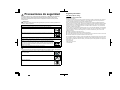 2
2
-
 3
3
-
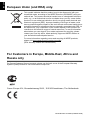 4
4
-
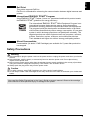 5
5
-
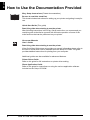 6
6
-
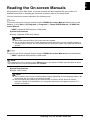 7
7
-
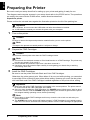 8
8
-
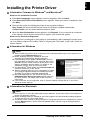 9
9
-
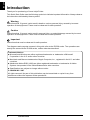 10
10
-
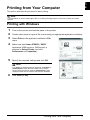 11
11
-
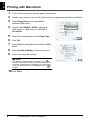 12
12
-
 13
13
-
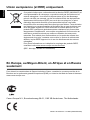 14
14
-
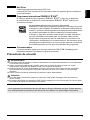 15
15
-
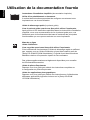 16
16
-
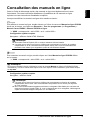 17
17
-
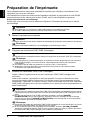 18
18
-
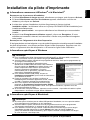 19
19
-
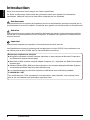 20
20
-
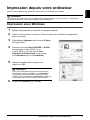 21
21
-
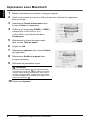 22
22
-
 23
23
-
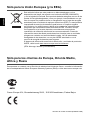 24
24
-
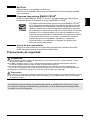 25
25
-
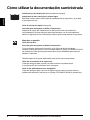 26
26
-
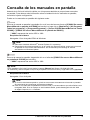 27
27
-
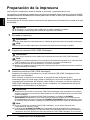 28
28
-
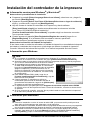 29
29
-
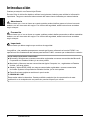 30
30
-
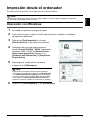 31
31
-
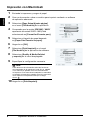 32
32
-
 33
33
-
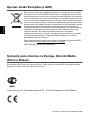 34
34
-
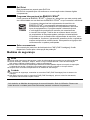 35
35
-
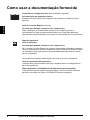 36
36
-
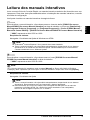 37
37
-
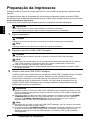 38
38
-
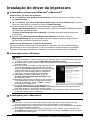 39
39
-
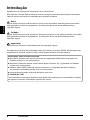 40
40
-
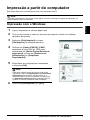 41
41
-
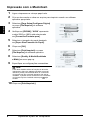 42
42
-
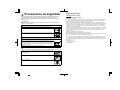 43
43
-
 44
44
Canon IP1800 Manual de usuario
- Categoría
- Impresión
- Tipo
- Manual de usuario
- Este manual también es adecuado para
en otros idiomas
- français: Canon IP1800 Manuel utilisateur
- English: Canon IP1800 User manual
- português: Canon IP1800 Manual do usuário
Artículos relacionados
-
Canon PIXMA iP1200 Guía de inicio rápido
-
Canon iP100 - PIXMA Color Inkjet Printer Guía de inicio rápido
-
Canon PIXMA iP4300 El manual del propietario
-
Canon Pixma TR-4551 Manual de usuario
-
Canon IMAGERUNNER C1028IF El manual del propietario
-
Canon imagePROGRAF TM-305 Guía de instalación
-
Canon imageCLASS LBP6230dw Guía del usuario
-
Canon imagePROGRAF TA-20 MFP L24ei Guía de instalación
-
Canon imagePROGRAF TX-3100 MFP Z36 Guía de inicio rápido
-
Canon imagePROGRAF PRO-4100 Guía de instalación